L’ère du numérique transforme nos foyers en salles de cinéma personnelles, où chaque détail de l’image participe à une expérience immersive. Or, lorsque des problèmes de qualité surgissent, tels que la pixellisation sur nos écrans de téléviseurs Samsung, la magie disparaît instantanément. Ce phénomène étrange, où l’image perd de sa clarté et se fragmente en blocs, peut être attribué à divers facteurs, depuis des problèmes de réception jusqu’à des soucis liés au matériel lui-même.
Heureusement, plusieurs solutions existent pour remédier à cette pixellisation malvenue. Alors, poursuivez votre lecture pour découvrir comment redonner à votre TV Samsung le splendide affichage qu’elle mérite !
Pourquoi l’image de votre télévision Samsung se pixelise?
Lorsque l’image de votre téléviseur Samsung se pixelise et que vous perdez en qualité d’image, plusieurs facteurs peuvent jouer un rôle dans ce problème.

Voici les raisons les plus fréquentes :
– Qualité du signal de réception : Si vous utilisez une antenne hertzienne, un câble coaxial ou une box satellite, la pixellisation peut être due à un signal faible ou instable. Les conditions météorologiques défavorables ou les obstacles physiques peuvent également affecter la qualité de votre signal.
– Problèmes de bande passante : Lorsque vous streamez du contenu depuis Internet, une bande passante insuffisante peut entraîner un chargement lent des données, résultant en une image pixelisée. Cela est souvent dû à une connexion Internet lente ou instable ou à un trafic réseau élevé.
– Configuration de la résolution : Un réglage de résolution inapproprié peut également causer des problèmes de pixellisation. Assurez-vous que votre TV Samsung est configurée pour afficher une résolution compatible avec celle de la source du contenu (par exemple, un décodeur ou une console de jeux).
– Problèmes de câblage : Des câbles HDMI ou composants endommagés, mal branchés ou de faible qualité peuvent interférer avec la qualité du signal transmis à votre téléviseur, provoquant ainsi une pixellisation de l’image.
– Surcharge de l’appareil : L’accumulation de cache ou de données temporaires peut surcharger le processeur de votre téléviseur, provoquant des saccades ou une pixellisation de l’image. Il peut être bénéfique de redémarrer votre TV de temps en temps pour effacer ces données.
– Firmware obsolète : Un software non mis à jour peut causer divers problèmes, y compris la pixellisation de l’image. Vérifiez si des mises à jour sont disponibles pour votre appareil et installez-les si nécessaire.
Ces facteurs ne représentent pas une liste exhaustive mais couvrent les problèmes les plus couramment rencontrés. En investiguant chacune de ces pistes, vous augmenterez vos chances de résoudre le problème de pixellisation afin de retrouver une expérience visuelle optimale sur votre téléviseur Samsung.
Solutions et astuces pour résoudre la pixellisation d’image sur votre TV Samsung
Vous rencontrez des problèmes de pixellisation de l’image sur votre TV Samsung? Ce désagrément peut sérieusement gâcher votre expérience de visionnement. Heureusement, plusieurs solutions existent pour retrouver une image de qualité.
Contrôle des connexions
Avant tout, commencez par vérifier toutes les connexions de votre téléviseur Samsung. Un câble mal branché ou endommagé peut être la source de la pixellisation.
- Assurez-vous que le câble d’alimentation et que tous les câbles HDMI ou péritel sont correctement insérés dans les prises.
- Si possible, testez avec un autre câble ou sur une autre source (TV, AV1, HDMI2, etc) pour écarter la possibilité d’un défaut de celui-ci.
- Vérifiez également que le problème ne vient pas du périphérique branché si vous utilisez une source externe. Pour cela, connectez un autre appareil (ordinateur, console, etc) et voyez si le problème persiste.

Lire aussi : TV Samsung ne reconnaît pas HDMI, que faire?
Mise à jour du logiciel Samsung
Une version obsolète du logiciel de votre TV peut entraîner divers problèmes tels que celui de la qualité de l’image qui baisse et qui se pixelise.
Vérifiez dans les paramètres de la TV si une mise à jour est disponible :
- Appuyez sur le bouton Home de la télécommande pour accéder au menu principal.
- Naviguez jusqu’à Paramètres et sélectionnez Assistance.
- Choisissez Mise à jour du logiciel, puis Mise à jour maintenant.
- Vérifiez si des mises à jour sont disponibles pour votre téléviseur.
- Si une mise à jour est disponible, téléchargez-la et installez-la.
Si votre téléviseur n’est pas connecté à Internet, utilisez une clé USB pour effectuer une mise à jour manuelle après avoir téléchargé le fichier sur le site de Samsung.
Ajustement des paramètres d’image
Pour optimiser l’affichage et résoudre les problèmes de pixellisation sur votre téléviseur Samsung, il est essentiel d’ajuster correctement les paramètres d’image.
Voici une approche détaillée pour y parvenir :
1. Résolution d’affichage : Commencez par vous assurer que la résolution d’affichage est correctement configurée. Accédez au menu des paramètres de votre téléviseur Samsung et recherchez l’option de résolution d’écran. Choisissez la résolution qui correspond à la capacité native de votre téléviseur. Optez généralement pour la résolution la plus élevée prise en charge pour une meilleure qualité d’image, à moins que votre source vidéo ne soit pas compatible.
2. Contraste et luminosité : Le contraste et la luminosité déterminent le niveau de détails et la clarté de l’image. Réglez le contraste pour obtenir un bon équilibre entre les zones claires et sombres de l’image, tout en évitant les zones surexposées ou sous-exposées. Ajustez également la luminosité pour obtenir un niveau de noir optimal sans compromettre la visibilité des détails dans les zones sombres.
3. Netteté et réduction du bruit : Les réglages de netteté affectent la netteté des contours et des détails dans l’image. Évitez de régler la netteté trop haut, car cela peut entraîner des artefacts visuels indésirables, y compris la pixellisation. Utilisez également la fonction de réduction du bruit pour atténuer les imperfections et le grain dans l’image, ce qui peut contribuer à améliorer la qualité globale de l’affichage.
4. Mode d’image : Les téléviseurs Samsung proposent généralement différents modes d’image prédéfinis, tels que Standard, Dynamique, Cinéma, etc. Évitez les modes d’image dynamiques ou suréclatants, car ils peuvent accentuer la pixellisation en amplifiant les défauts de compression vidéo. Privilégiez les modes plus neutres comme le mode Standard ou Cinéma pour une reproduction plus fidèle des couleurs et des détails.
5. Correction des couleurs : Assurez-vous que les paramètres de correction des couleurs sont correctement configurés pour reproduire les couleurs de manière précise et naturelle. Évitez les réglages extrêmes qui peuvent entraîner une saturation excessive ou des teintes irréalistes. Si nécessaire, utilisez les outils de réglage des couleurs avancés pour affiner la balance des couleurs et la teinte selon vos préférences personnelles.
6. Réduisez le niveau de compression vidéo : si vous utilisez des appareils de streaming ou des réglages de lecture.
En ajustant méticuleusement ces paramètres d’image, vous pouvez optimiser la qualité de l’affichage sur votre téléviseur Samsung et minimiser les problèmes de pixellisation.
Vérification de la source du signal
Une autre étape lorsque l’image de votre télévision Samsung est pixelisée, est de vérifier la source du signal. Voici comment procéder :
– Antenne ou décodeur
Si vous utilisez une antenne pour recevoir des signaux TV ou un décodeur externe, vérifiez si ces appareils fonctionnent correctement.
Assurez-vous que l’antenne est correctement positionnée pour une réception optimale des signaux. Si vous utilisez un décodeur externe, assurez-vous qu’il est correctement connecté à votre téléviseur et que tous les réglages sont configurés correctement.
Si vous constatez que le problème provient due votre fournisseur de services, faites appel à leur support pour qu’il vérifie la ligne ou la source de diffusion.
– Qualité du signal
Parfois, la pixellisation de l’image peut être causée par une mauvaise qualité du signal, notamment en cas de réception de signaux TV numériques. Vérifiez si d’autres téléviseurs dans votre maison présentent également des problèmes de pixellisation, ce qui pourrait indiquer un problème avec la source du signal plutôt qu’avec votre téléviseur Samsung.
– Testez avec une autre source
Si possible, testez votre téléviseur Samsung avec une autre source de signal, comme un lecteur Blu-ray, une console de jeux ou un ordinateur. Si l’image est nette et sans pixellisation avec une autre source, cela suggère que le problème est spécifique à la source du signal d’origine, ce qui peut nécessiter une investigation supplémentaire ou un remplacement.
Testez également d’autres canaux pour déterminer si le problème est généralisé ou spécifique à une chaîne. Si le problème provient seulement sur une, plusieurs ou toutes les chaînes TV, l’amplificateur signal peut être déréglé.
Réinitialisation des paramètres d’usine
Si les étapes précédentes n’ont pas résolu le problème de pixellisation sur votre téléviseur Samsung, une réinitialisation complète peut être nécessaire. Voici comment procéder :
- Ouvrez le menu principal de votre téléviseur Samsung en appuyant sur le bouton Menu de votre télécommande.
- Sélectionnez Paramètres, Tous les Paramètres ou Assistance selon le modèle de votre téléviseur.
- Dans le menu, recherchez et sélectionnez Général et confidentialité, Maintenance de l’Appareil ou Autodiagnostic.
- Sélectionnez ensuite Réinitialiser.
- Vous serez probablement invité à entrer un code PIN de sécurité pour confirmer la réinitialisation. Si vous n’avez jamais changé ce code, essayez les valeurs par défaut courantes comme 0000, 1234 ou 1111.
Une fois la réinitialisation terminée, votre téléviseur Samsung reviendra aux paramètres d’usine. Assurez-vous de sauvegarder vos préférences et réglages importants avant de procéder à la réinitialisation, car cela effacera toutes les données personnelles et les configurations personnalisées.
Après la réinitialisation, réinstallez les chaînes et réessayez de regarder des programmes pour voir si le problème de pixellisation persiste.
Problème matériel
Si le problème persiste et qu’il est généralisé à toutes les chaînes et toutes les sources, il peut venir d’un défaut matériel. Il peut s’agir d’une panne de la dalle (notamment si vous les pixels apparaissent toujours à un endroit spécifique), de la carte T-Con ou de la carte mère. Dans des cas plus rares, le problème peut venir de la carte d’alimentation ou du cordon d’alimentation.
À ce stade, n’hésitez pas à contacter le service client de Samsung pour obtenir de l’aide ou envisagez de faire appel à un technicien qualifié.
Conclusion
La pixellisation de l’image sur les téléviseurs Samsung peut être due à divers facteurs tels que des problèmes de signal, de câblage défectueux ou des dysfonctionnements matériels et logiciels. En suivant les solutions et les astuces proposées, comme vérifier les connexions de câbles, ajuster les réglages du téléviseur, ou même effectuer une réinitialisation du système, il est souvent possible d’améliorer considérablement la qualité de l’image. En cas de problèmes persistants, le recours au service client de Samsung ou à un professionnel reste une option à privilégier.
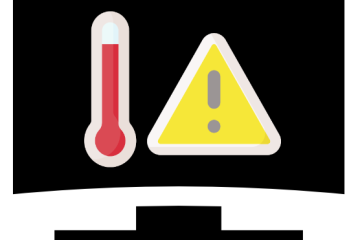


0 commentaire